Chat bằng sticker có sẵn chán rồi, ứng dụng này cho phép tạo bộ sticker bằng chính mặt bạn!
Nếu bạn muốn có chút gì đó ấn tượng với bạn chát trên Facebook Messenger, đây là cách.
Như đã biết, thời gian gần đây Facebook cung cấp khá nhiều bộ sticker khá thú vị, giúp người dùng thoải mái lựa chọn và sử dụng để tạo thêm phần tươi mới cho cuộc trò chuyện với bạn bè. Tuy nhiên, nếu như bạn muốn có chút gì đó gọi là cá nhân trong bộ sticker mà mình sử dụng thì AiMee sẽ giúp bạn.

AiMee là ứng dụng miễn phí dành cho Android và iOS. Chức năng chính của AiMee là cho phép người dùng sáng tạo các bộ sticker mang đậm chất riêng từ người sử dụng. Nói dễ hiểu thì sử dụng chính hình ảnh gương mặt của bạn để làm gương mặt cho sticker. Và nếu như bạn quan tâm, sau đây sẽ là hướng dẫn dành cho bạn.
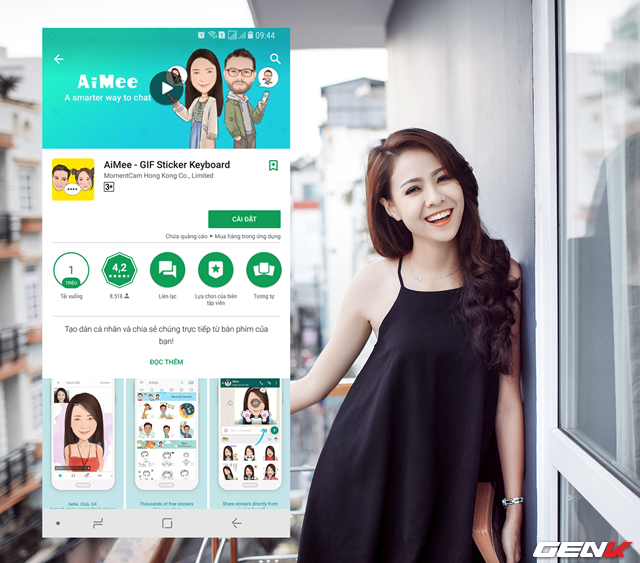
Bước 1: Mở AppStore trên thiết bị smartphone bạn đang dùng tìm và tải về ứng dụng AiMee.
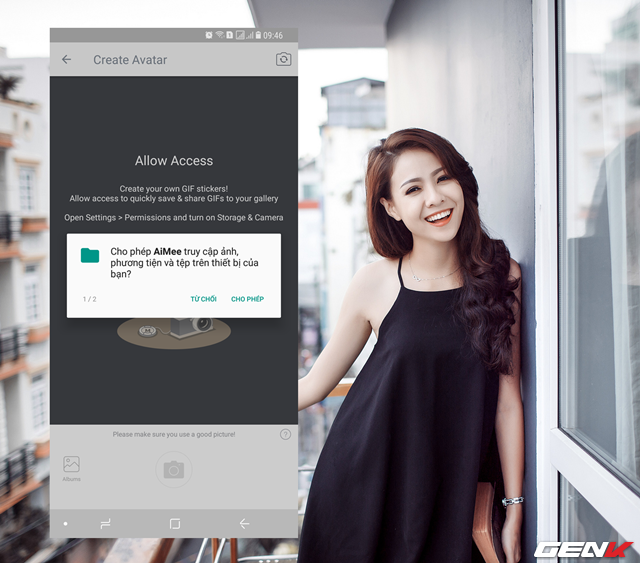
Bước 2: Khởi động ứng dụng và cấp phép cho AiMee được quyền sử dụng chức năng camera của thiết bị.

Ở lần đầu tiên sử dụng, bạn sẽ được cung cấp 2 lựa chọn khởi tạo sticker, bao gồm ảnh chụp trực tiếp từ giao diện camera hoặc sử dụng hình ảnh có sẳn.
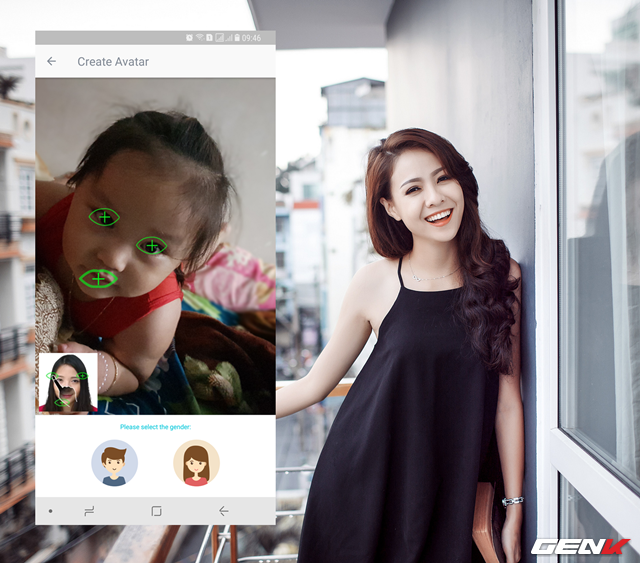
Bước 3: Khi đã chụp xong (hoặc chọn xong) ảnh, AiMee sẽ tự động nhận diện mắt và miệng của hình đại diện. Nếu thấy việc nhận diện tự động chưa được chính xác, bạn có thể điều chỉnh lại theo ý mình. Tiếp theo sẽ là việc lựa chọn giới tính và “độ tuổi” cho sticker.
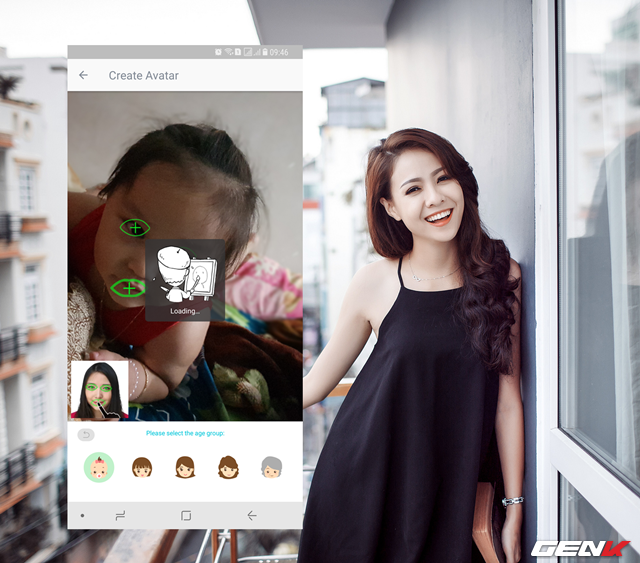
Tiếp tục việc hiệu chỉnh “ngoại hình” cho sticker.
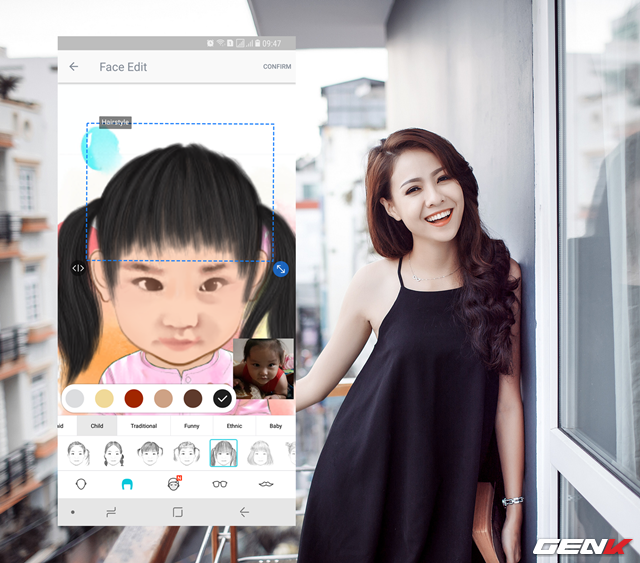
Bước 4: Khi chọn xong, bạn hãy nhấn Confirm để xác nhận và chờ ít giây.
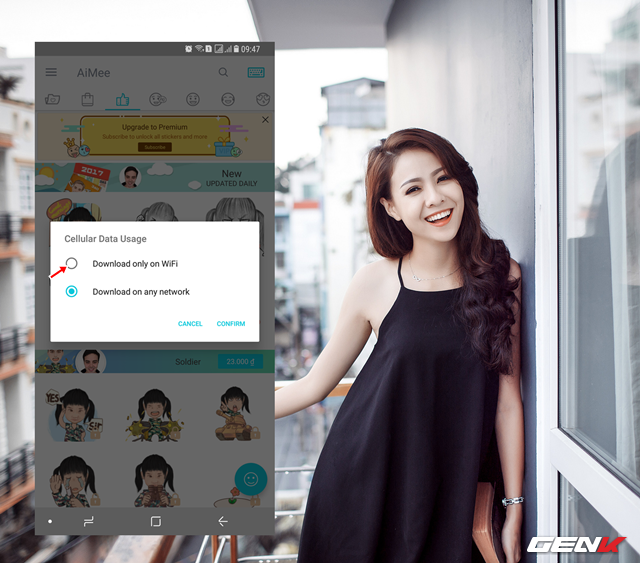
Bước 5: Khi đã hoàn tất mọi hiệu chỉnh, AiMee sẽ tiến hành ghép và hiển thị toàn bộ các sticker có gương mặt bạn trong đó. Ở đây bạn nên chọn “Download only on WiFi” để có thể tiết kiệm dữ liệu và cho quá trình cập nhật được nhanh hơn.

Bước 6: Bây giờ bạn hãy chọn sticker nào mình thích và nhấp vào nó.
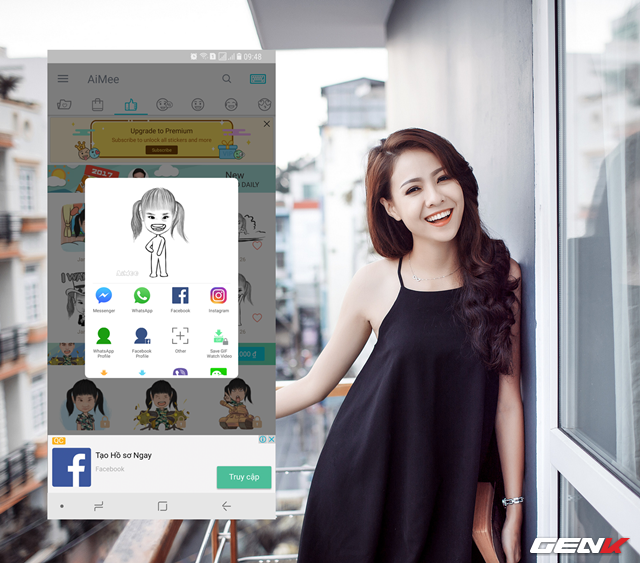
Lúc đó cửa sổ xem thử nội dung sticker sẽ hiện ra, kèm theo đó là các lựa chọn sử dụng, cũng như chia sẻ nhanh dành cho bạn.
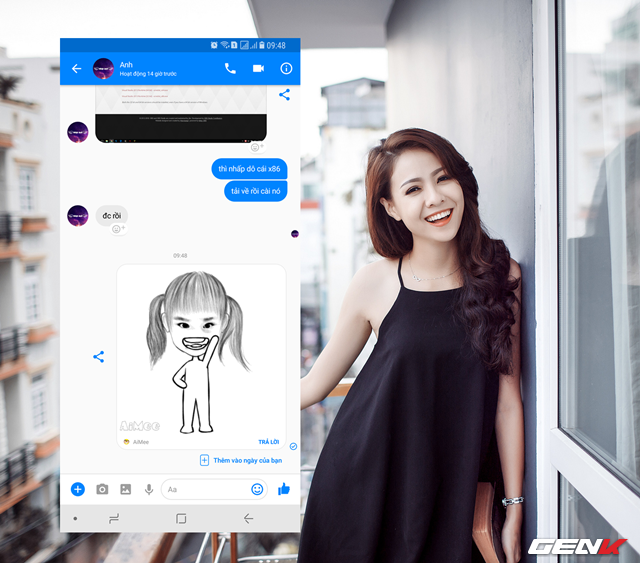
Ở đây ta sẽ thử với Facebook Messenger. Rất thú vị phải không?
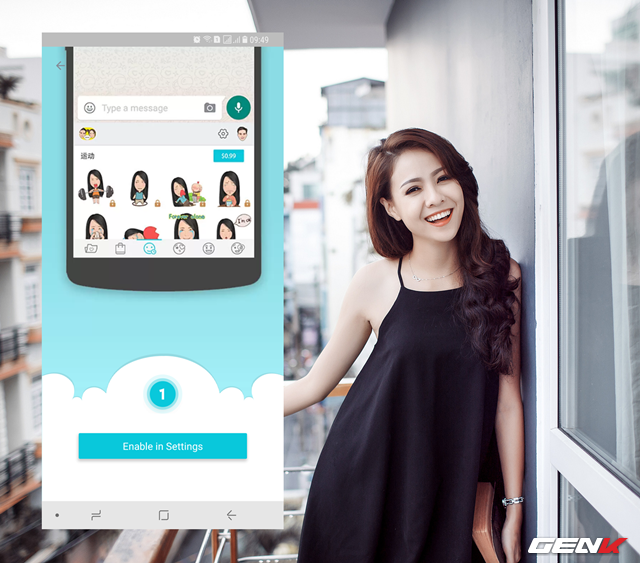
Ngoài ra, khi nhấp vào biểu tượng bàn phím trong AiMee, bạn sẽ được chuyển sang giao diện hướng dẫn cách thêm AiMee vào giao diện soạn thảo để sử dụng tùy theo ý thích.
Rất tuyệt phải không nào? Hi vọng ứng dụng này sẽ có ích cho bạn.
NỔI BẬT TRANG CHỦ

Từ viết code đến giám sát: Một công cụ của Microsoft sẽ 'giáng cấp' dân lập trình xuống vai trò 'quản đốc', phải kiểm tra xem AI đang làm gì mỗi ngày
Nghiên cứu của Microsoft cũng chỉ ra cách AutoDev có thể làm thay đổi bộ mặt ngành phát triển phần mềm, bằng cách phân công lại trách nhiệm trong công việc.

Phát ngôn đáng suy ngẫm của Elon Musk: thay vì chĩa tên lửa vào nhau, chúng ta nên hướng chúng tới những vì sao
